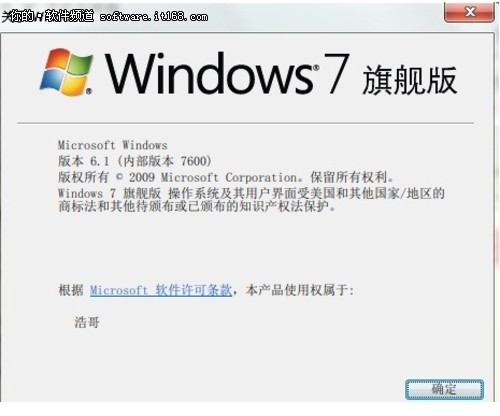
版本
第一步:首先,Win键+R打开运行框,输入“gpedit.msc”回车。
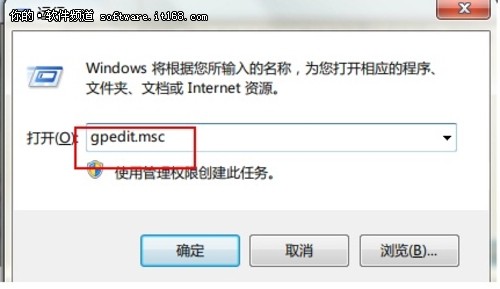
运行
第二步:打开本地组策略编辑器,找到“计算机配置-管理模版-系统-登录”选项。

策略
第三步:找到后双击打开“始终使用定义登陆背景”。
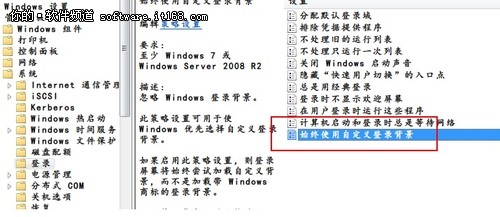
定义背景
第四步:接下来在弹出的新窗口中选择“已启用”,然后点OK关闭窗口,再将整个本地组策略编辑器关闭即可。
Windows7旗舰版的设置到这里也基本算是完成了,接下来就可以更换自己喜欢的图片了。
打开“计算机”,在地址栏中输入“C:\Windows\System32\oobe\info\backgrounds”,,此时你能看到系统默认的背景图片,然后将你之前准备好的bmp图片重命名为“backgrounddefault.bmp”复制到这里替代原来的文件。
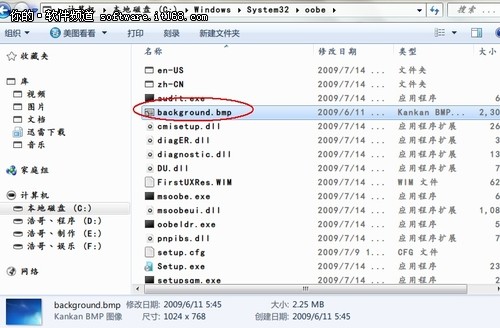
背景图片
就这样重新启动Windows7看看登录窗口是不是你想要的背景了。
通过以上的步骤,接下来就拥有一个与别人不同的登陆画面了,是你自己的Windows7系统更加个性化、更加绚丽,赶快试试吧。
 欢迎到
欢迎到